Leonardo atualizou em 19/09/2024 para Sistema Windows To Go | Mais Artigos
Não é emocionante rodar o sistema operacional Windows em um Mac a partir de uma unidade USB externa, sem precisar de um SSD caro para instalar dois sistemas operacionais híbridos? Você quer jogar jogos do Windows no Mac? Quando se trata da inicialização de dois sistemas operacionais(dual boot) no mesmo dispositivo, como um PC ou Mac, muitos diriam que seria necessário instalar ambos os sistemas no mesmo disco rígido ou em um segundo disco. Esta é uma solução comum. Porém, existe outra alternativa melhor que é capaz de economizar uma grande quantidade de espaço em disco, ao mesmo tempo que torna seu sistema operacional Windows personalizado em todos os lugares.
Para resumir, caso você esteja acostumado a lidar com dois computadores no dia a dia e no trabalho, um PC Windows e o outro um Macintosh, e você precisa rodar o Windows OS no Mac, aí está. Você pode seguir nosso conselho aqui e aprender como criar um USB inicializável com Windows 11 ou Windows 10 para Mac com um guia passo a passo.
Baixe o Criador de Pendrive Bootável do Windows Gratuitamente
As vantagens de ter uma unidade USB inicializável com o Windows à mão são óbvias. Tente imaginar uma cena: você tem um Mac para uso pessoal em casa e trabalha com um laptop Windows no escritório. Às vezes, você precisa levar o laptop do escritório para casa, para concluir algumas tarefas pendentes porque alguns programas específicos usados na empresa, não podem ser instalados no seu computador macOS. As coisas podem se tornar muito mais fáceis e confortáveis se você tiver um sistema portátil em uma pequena unidade flash USB. Com base no que descobrimos, há muito mais cenas que podem facilitar o gerenciamento de dois sistemas operacionais e máquinas diferentes.
Portanto, que ferramenta pode nos ajudar a criar uma unidade USB portátil do Windows, para que possamos usá-la em qualquer lugar em vários dispositivos? É o EaseUS OS2Go, um criador de boot para Windows 11/10/8/7, que permite que você trabalhe e jogue em um sistema operacional idêntico sem precisar de muito esforço para configurá-lo novamente em um dispositivo diferente.
Guia Passo a Passo Sobre Como Criar Uma Unidade USB Inicializável do Windows 10
Preparamos este guia passo a passo para que você possa criar sem esforço uma unidade USB inicializável do Windows e inicializar Windows em uma máquina Mac.
Passo 1. Instale o EaseUS OS2Go em seu computador Windows, ele exibirá o espaço usado na unidade do sistema. Conecte uma unidade USB com capacidade de armazenamento maior que a unidade do sistema. Escolha Criador de unidade de instalação do Windows e clique em Avançar para continuar.
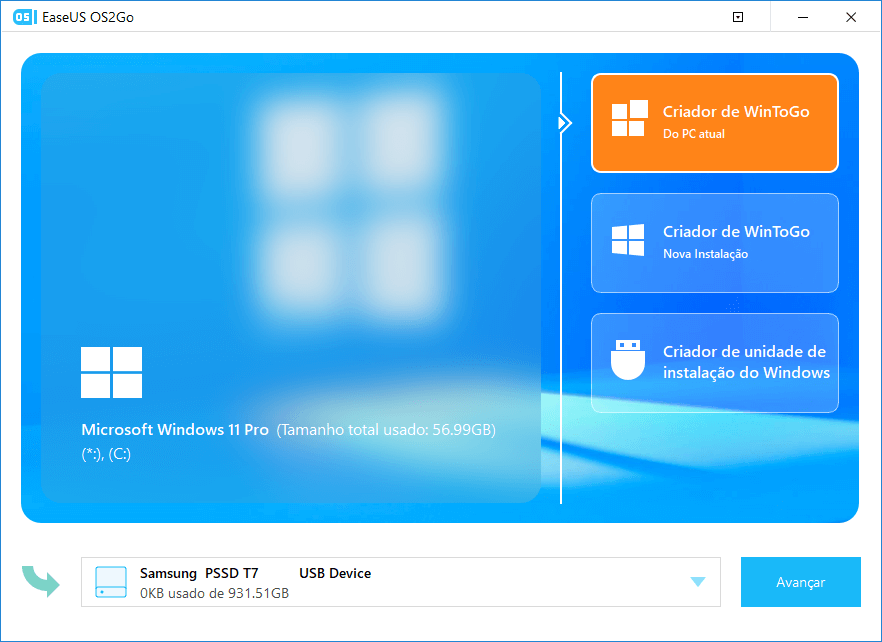
Passo 2. O EaseUS OS2Go irá notificar que a operação a seguir excluirá todos os dados da sua unidade selecionada. Certifique-se de ter feito backup de todos os dados importantes. Clique no botão Avançar para prosseguir.
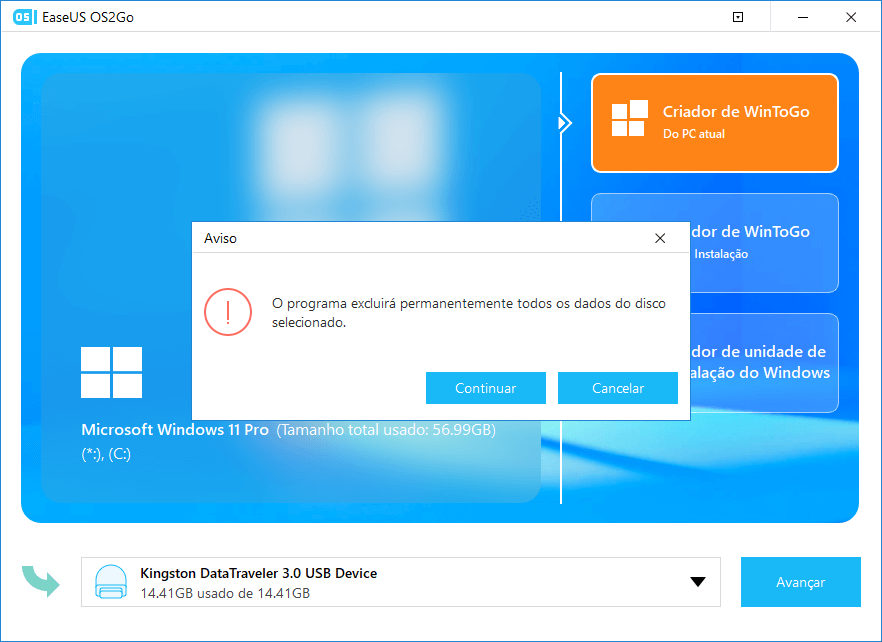
Passo 3. Ajustar o layout do disco. O layout de disco padrão na unidade de destino será exatamente o mesmo da unidade de recursos. Você também pode editar o layout de acordo com suas necessidades. Marque a opção aqui se você estiver usando uma unidade de estado sólido como a unidade inicializável do Windows. Em seguida, clique em Avançar.
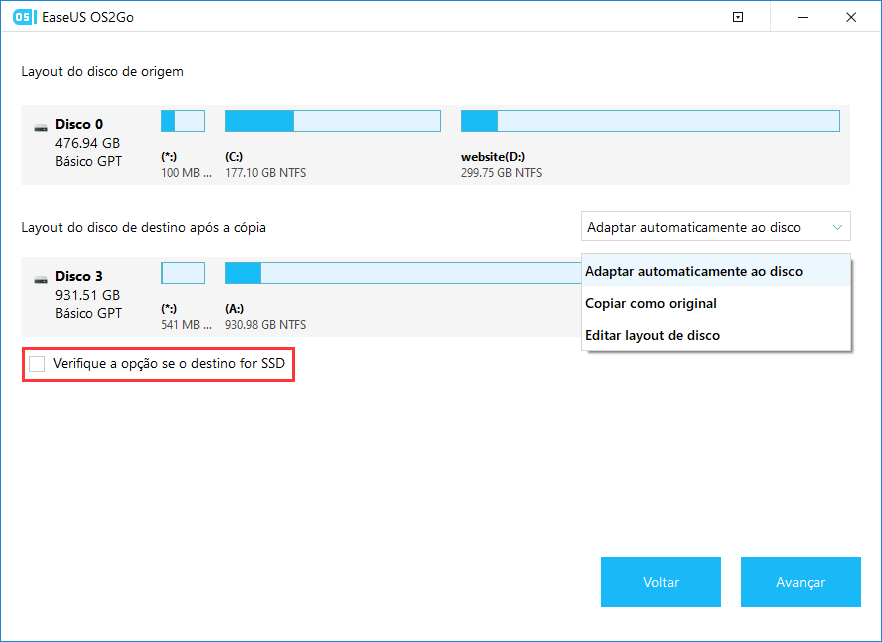
Passo 4. Em seguida, o EaseUS OS2Go começará a criar a unidade USB portátil. Geralmente, demora um pouco, dependendo do seu sistema operacional e das condições da rede. Quando a barra de progresso atingir 100%, a unidade USB se tornará inicializável.
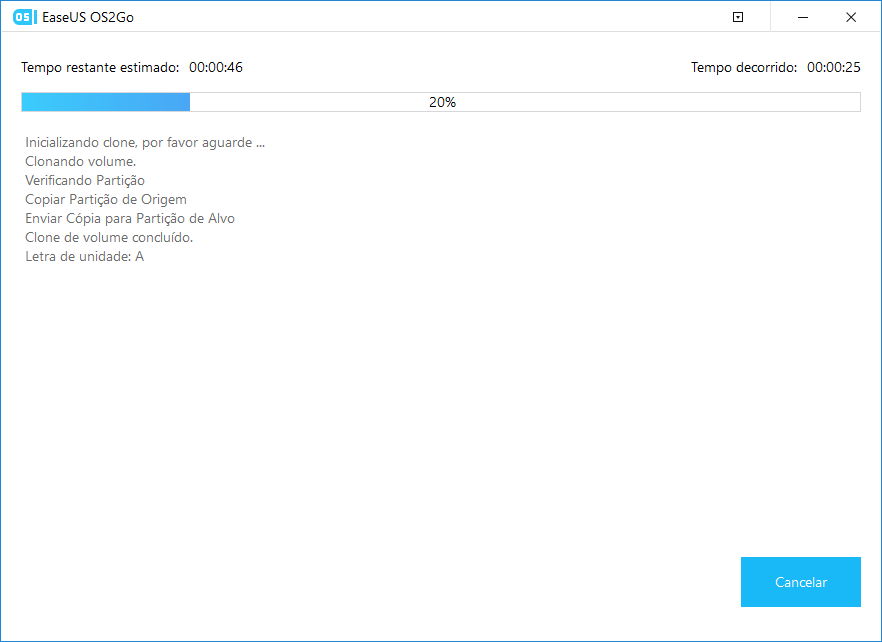
Passo 5. Insira o USB portátil com o Windows e inicie o seu Mac. Pressione a tecla Option/Alt. Escolha o ícone amarelo de inicialização EFI para inicializar a partir da unidade USB. Em seguida, siga as instruções na tela para inicializar o seu Mac.

Artigos relacionados
-
Como instalar Windows 10 no mac sem Boot Camp
![author icon]() Leonardo 2024-09-19
Leonardo 2024-09-19 -
Em apenas 3 passos: Como instalar o Windows 11 em qualquer PC
![author icon]() Leonardo 2024-09-19
Leonardo 2024-09-19
-
Como criar USB inicializável do Windows 11 com/sem ISO
![author icon]() Jacinta 2024-09-19
Jacinta 2024-09-19 -
Como Criar um Pendrive Bootável com Rufus e Outra Maneira Mais Fácil
![author icon]() Rita 2024-09-19
Rita 2024-09-19
EaseUS OS2Go
- Crie Windows portátil para USB
- Copie Windows instalado para USB
- Clone a unidade do SO para USB
- Execute Windows 11 em qualquer PC
- Execute Windows 11 em PC sem suporte
- Execute Windows 11/10 em Mac
